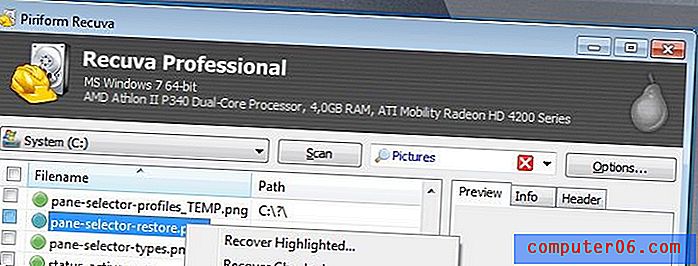Как да накарате Gmail да поиска, преди да се показват външни изображения
Много от имейлите, които получавате във вашата пощенска кутия в Gmail, вероятно съдържат някои изображения. Например, ако някога сте се абонирали за бюлетин на компания или ако получавате имейли за най-новите сделки от любимите си магазини, тогава почти сигурно има изображения, вградени в тялото на тези имейли.
Но ако използвате и друг доставчик на електронна поща или използвате Microsoft Outlook, вероятно сте установили, че имейлите понякога изглеждат различно, когато ги получавате там. Това е така, защото може да имате активирана опция в Gmail, която да показва външни изображения, които са вградени в имейлите ви. Ако предпочитате да имате възможност да изберете дали да покажете тези изображения или не, тогава ръководството по-долу ще ви покаже коя настройка да промените.
Как да спрете показването на изображения по подразбиране в Gmail
Стъпките по-долу ще променят настройката във версията на уеб браузъра на Gmail, така че да спре да показва изображения по подразбиране. Това означава, че тежки имейли имейли, като бюлетини, които може да получавате от магазини или организации, вече няма да показват тези изображения по подразбиране. Вместо това Gmail ще ви попита дали искате да показвате изображенията в този имейл, преди да ви ги покаже.
Стъпка 1: Отидете на https://mail.google.com и влезте в своя Gmail акаунт.
Стъпка 2: Щракнете върху иконата на зъбно колело в горния десен ъгъл на прозореца, след което изберете опцията Настройки .

Стъпка 3: Изберете Ask, преди да се покаже опцията за външни изображения вдясно от Images .
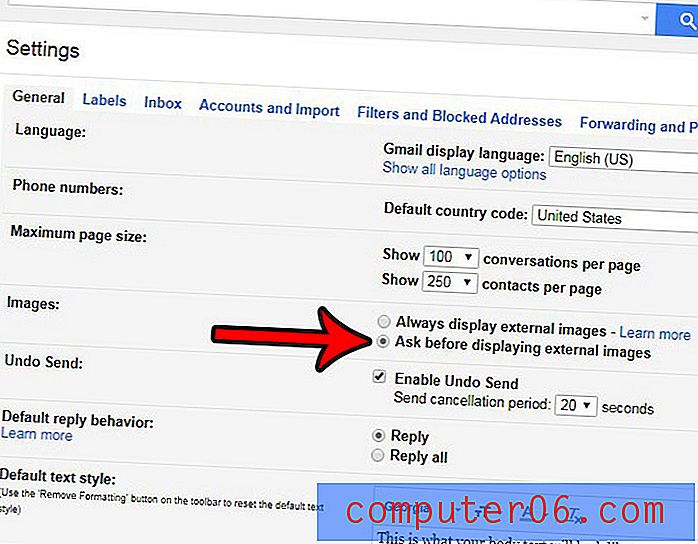
Стъпка 4: Превъртете до края на менюто и щракнете върху бутона Запиши промените .
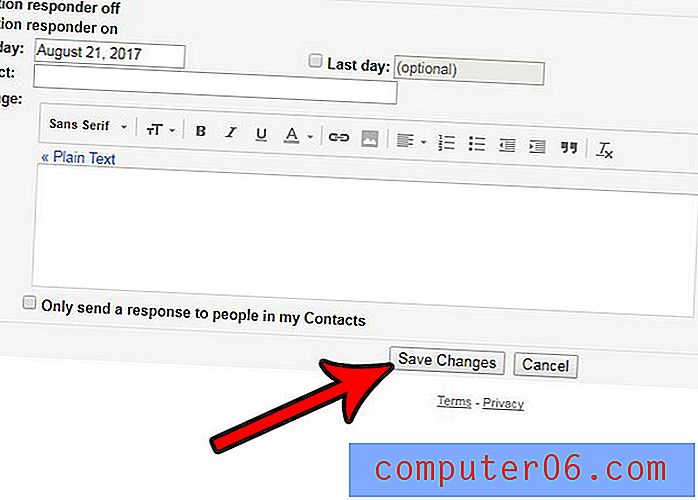
Изпращали ли сте някога имейл и веднага разбрахте, че сте направили грешка? или сте изпратили имейл и веднага сте решили, че не искате да го изпращате? Имате възможност да си дадете няколко секунди, за да разгърнете имейл. Тази статия ще ви покаже къде да намерите и активирате настройката, която позволява това да се случи.